很多网友想给视频添加气泡上升的浪漫效果,这要怎么操作呢?下面小编就为大家带来了AE给视频添加气泡上升的浪漫效果的图文操作方法哦。
AE给视频添加气泡上升的浪漫效果的图文操作

1、打开AE。选择文件-导入-文件,按自己的需要将文件导入
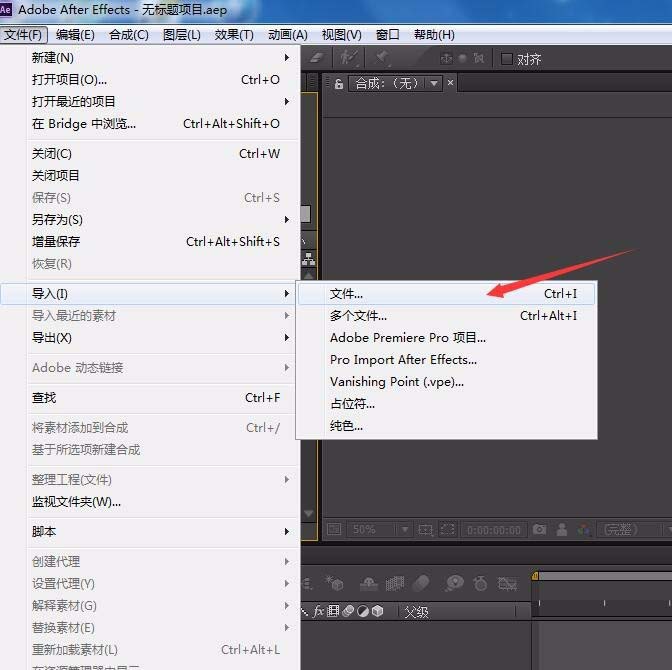
2、在中间的栏中,选中我们导入的文件,将其拖入下方合成窗口中
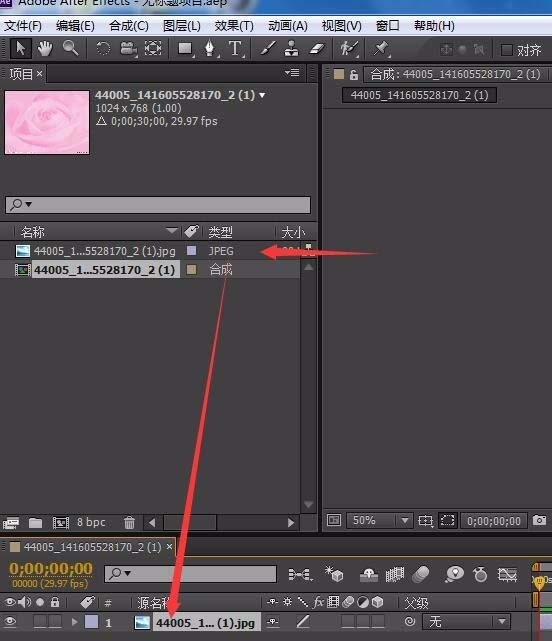
3、在下方合成窗口中,单击右键,选择新建-纯色,创建一个固态层
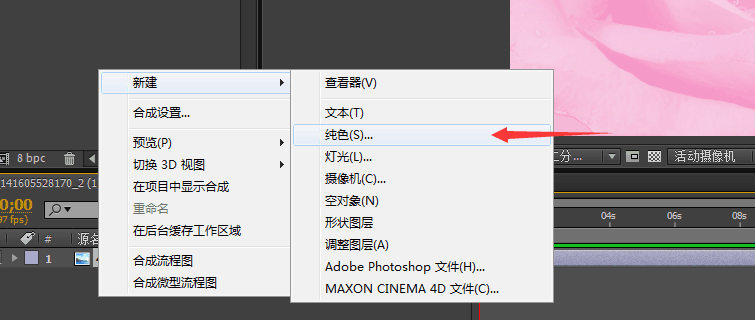
4、创建的固态层选择白色
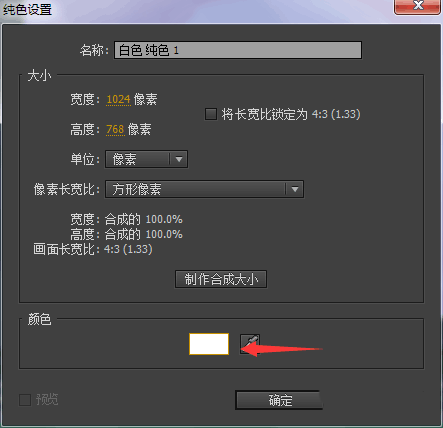
5、选择固态层,在效果与预设窗口中,选择模拟中的CC Bubbles效果
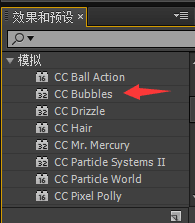
6、按自己的需要进行设置
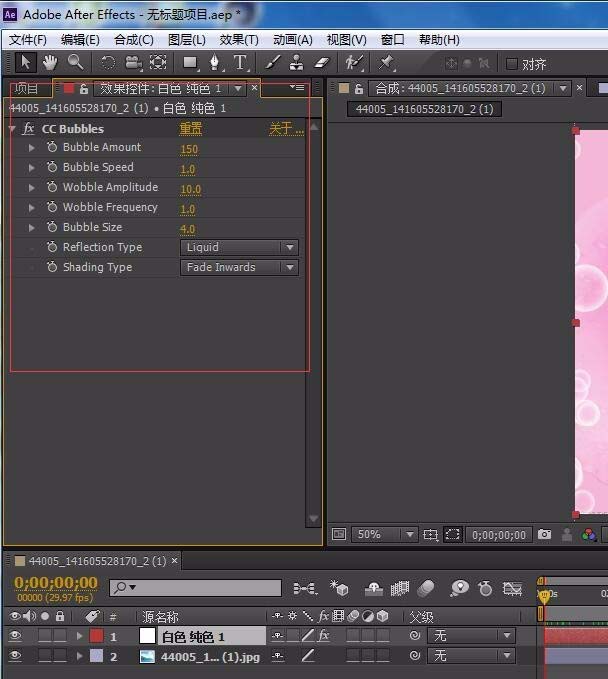
7、设置好后,选择文件-导出-添加到渲染队列
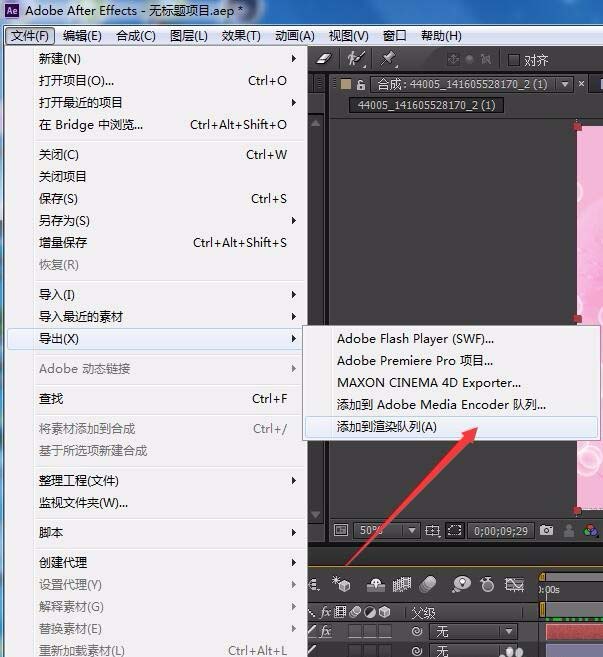
8、选择尚未指定,给文件选择一个位置后,渲染即可
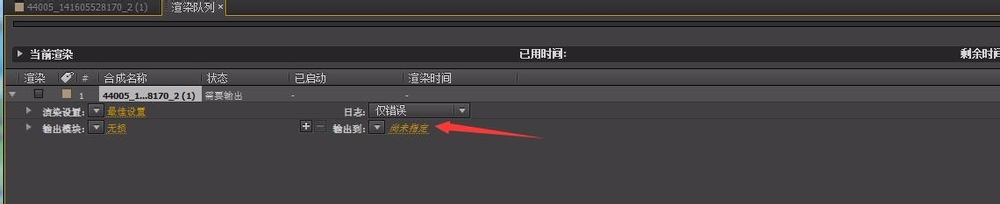

9、渲染完成后,就可以在你保存的位置上找到视频了,存在桌面上即可。
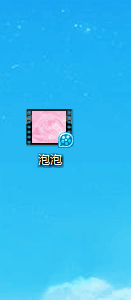
上面就是小编为大家带来的AE给视频添加气泡上升的浪漫效果的图文操作流程,一起来学习学习吧。相信是可以帮助到一些新用户的。











